在IDEA中配置Git,首先你的电脑里得下载Git,下载链接
IDEA配置Git
IDEA—>setting—>Git
配置你的Git.exe的目录,点击Test可以测试是否配置成功。然后就可以在IDEA中使用Git了。
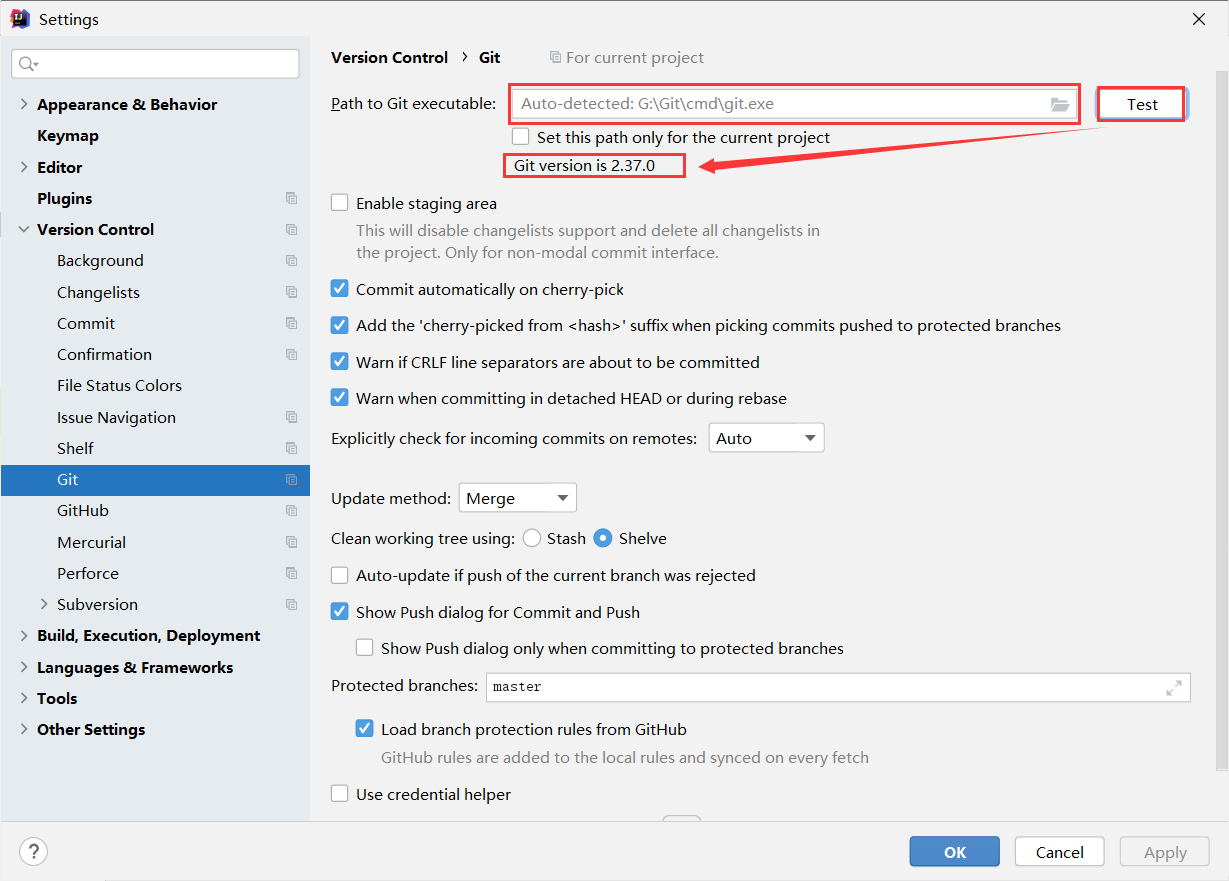
Git获取仓库
使用Git获取仓库有两种方式:
- 从本地初始化仓库
- 从远程仓库克隆
从本地初始化仓库
在IDEA上侧,选择VCS(版本控制)—->Create Git Reposity…
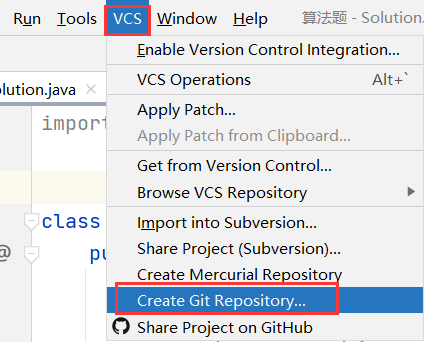
然后选择你要初始化仓库的文件夹。
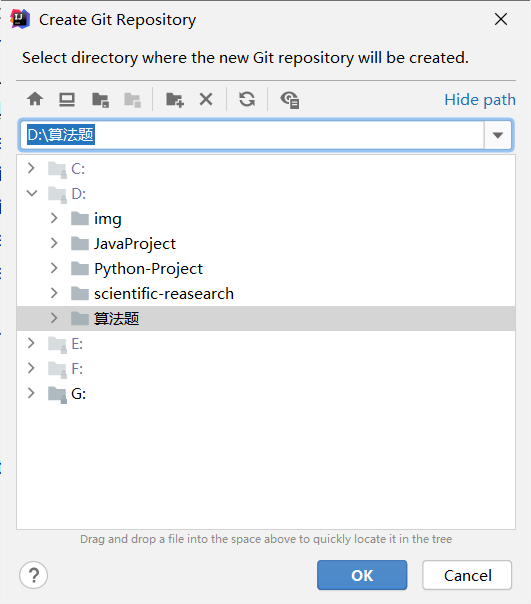
初始化成功后,在原文件夹就会看见 一个**.git的隐藏文件夹**。里面存储的是仓库的信息。
上侧边栏的 VCS就会变成Git

从远程仓库克隆
在创建项目界面
选择Get from VCS
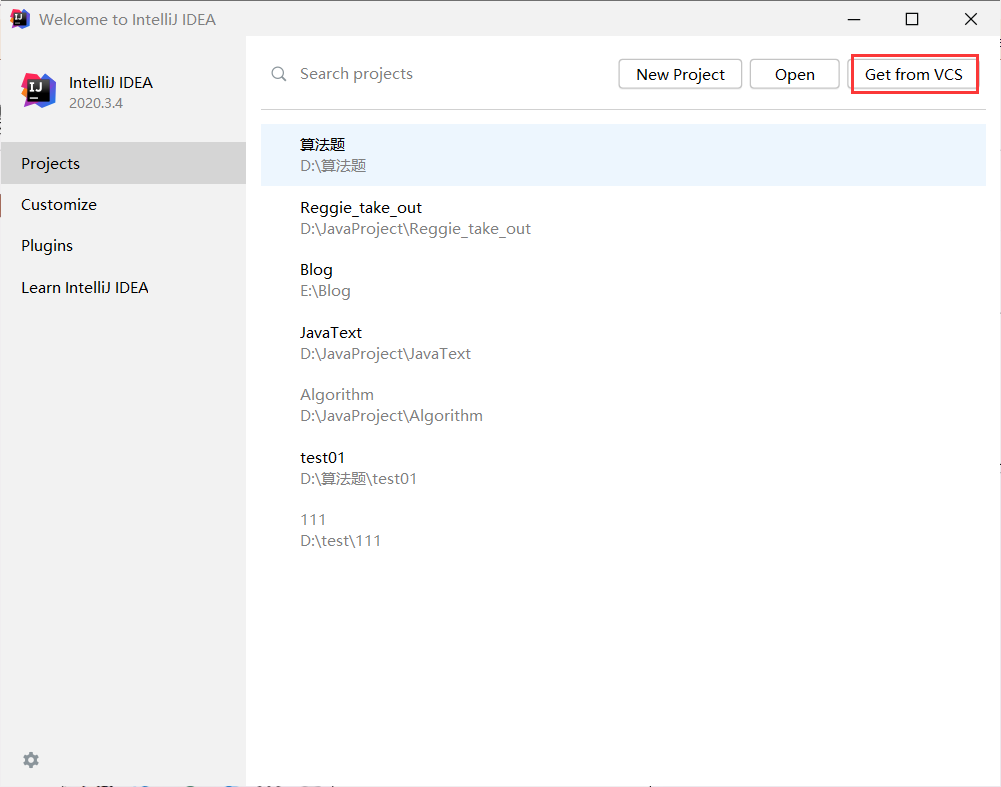
在主界面
VCS—>Get from VCS
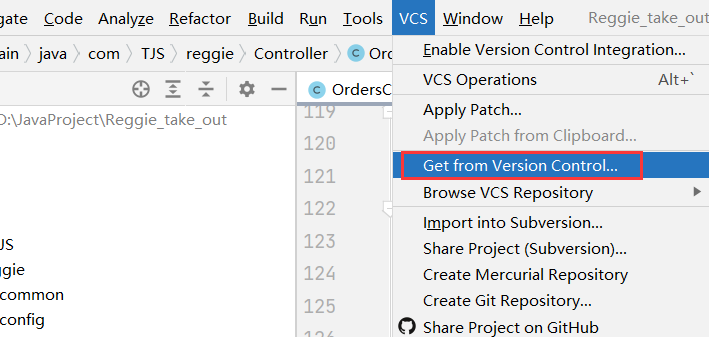
然后再URL里输入你的GitHub或Gitee的仓库的URL地址。

.gitgnore文件说明
它是用来说明,仓库中哪些文件不需要进行管理。在该文件夹中进行配置,可以指定哪些文件/文件夹,在提交/推送的时候忽略它。
例如:
1 | # Compiled class file |
__END__